Labākā bezmaksas un maksas Syslog Server programmatūra operētājsistēmai Windows

Syslog Server ir svarīga IT administratora arsenāla sastāvdaļa, it īpaši, ja runa ir par notikumu žurnālu pārvaldību centralizētā vietā.
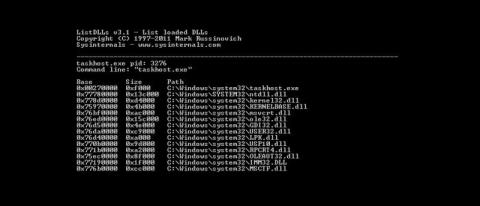
DLL apzīmē dinamisko saišu bibliotēku. DLL faili satur norādījumus, ko citas programmas var izsaukt, lai veiktu noteiktu uzdevumu. Būtībā DLL ir tādi paši kā EXE, taču saistīšanas procesā šie faili tiek nosaukti atšķirīgi.
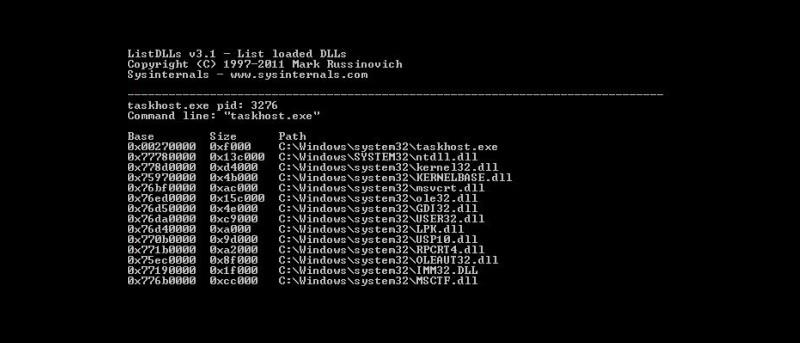
1. Kas ir DLL fails?
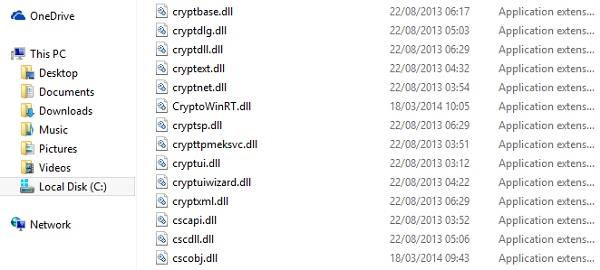
DLL apzīmē dinamisko saišu bibliotēku. DLL faili satur norādījumus, ko citas programmas var izsaukt, lai veiktu noteiktu uzdevumu.
Būtībā DLL ir tādi paši kā EXE, taču saistīšanas procesā šie faili tiek nosaukti atšķirīgi.
DLL faili ir tikai rīki, kas izstrādāti, lai izmantotu koplietotu kodu un datus, nodrošinot jauninātu funkcionalitāti bez nepieciešamības atkārtoti saistīt vai atkārtoti kompilēt lietojumprogrammas.
Citiem vārdiem sakot, DLL faili satur kodu un datus, ko izmanto daudzas dažādas lietojumprogrammas. Daudzas dažādas programmas var koplietot vienu un to pašu dll failu. DLL fails, kas bieži rada visvairāk problēmu, ir fails hal.dll.
2. Kā darbojas DLL faili?
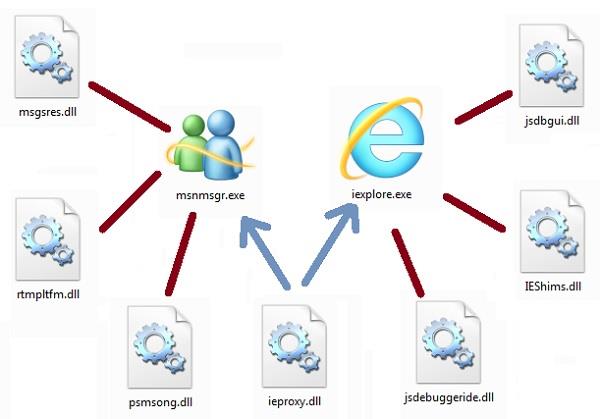
Iedomājieties, ka jums ir divi atsevišķi faili: "example.exe" — parastais izpildāmais fails un "library.dll" — izpildei izmantotais DLL fails.
Kā šos failus savieno operētājsistēma, palaižot failu "example.exe"?
Kad tiek palaists fails "example.exe", operētājsistēma ielādēs failu, atrod datu tabulu failā un sniegs informāciju (ne ar vārdiem) "Šī programma izmanto šādu funkciju sarakstu no DLL failu bibliotēkas. dll" (šī programma izmanto tālāk norādīto funkciju sarakstu no DLL faila bibliotēka.dll".
Šo paņēmienu sauc par "importēšanu" vai "importētajām funkcijām" no DLL "library.dll" programmā "example.exe".
Ielādētāja kods meklēs "library.dll", un, ja tas atrod "library.dll", faili tiks ielādēti.
Šajā DLL failā ir vēl viens saraksts, ko sauc par "eksportēšanas sarakstu". Šis saraksts savieno konkrētas adreses katrai funkcijai, kas atrodas DLL failā. No šī brīža, kad “example.exe” ir jāizsauc funkcija no “library.dll”, “example.exe” vienkārši izmanto šo adresi.
3. Kā izgūt un uzglabāt DLL failus?

Kad programmatūra parāda trūkstošus DLL failus, pirmais veids, kā lietotāji domā, ir meklēt failu tiešsaistē un saglabāt to cietajā diskā.
Ja vēlaties, lai programmatūra darbotos, jums ir jāsaglabā DLL programmatūras direktorijā.
Kā paskaidrots iepriekš, daudzas programmatūras darbībai ir nepieciešami DLL faili. Tāpēc labākais veids ir glabāt DLL failu vietā, kur visa programmatūra var meklēt failu. Parasti DLL faili tiek glabāti mapē "system 32" (C:\Windows\System32) .
Ja izmantojat 64 bitu Windows operētājsistēmu, kopējiet DLL failu uz "C:\Windows\SysWOW64" .
Piezīme . Kopējiet DLL failu gan 32 bitu sistēmā Windows, gan 64 bitu Windows, izmantojot administratora tiesības.
Tomēr šī metode nav ieteicama, jo vienkāršais iemesls ir tāds, ka šī metode var radīt zināmus riskus lietotājiem, piemēram, DLL ir pārāk vecs, DLL ir inficēts ar vīrusiem utt.
4. Kāpēc trūkst DDL failu?
Trūkstošie DLL faili ir izplatīta problēma lielākajās Windows operētājsistēmās. Jūs palaižat programmu, un tiks parādīts uznirstošais logs, kurā teikts, ka trūkst konkrēta DLL faila. Dažos gadījumos tas pat var izraisīt Windows sāknēšanas problēmas.
Trūkstošie DLL faili ir izplatīta problēma Windows operētājsistēmās
Ir daudz iemeslu, kāpēc trūkst DLL failu. Starp tiem ir daži izplatīti iemesli:
Lai gan šis nav pilnīgs iemeslu saraksts, tie parasti ir visizplatītākie iespējamie iemesli, kāpēc trūkst DLL failu. Par laimi, šo kļūdu var viegli novērst, izmantojot Windows problēmu novēršanas rīkus, piemēram, sistēmas atjaunošanu , Windows atjaunināšanu vai pat pilnīgu operētājsistēmas atiestatīšanu kā pēdējo līdzekli.
Varat arī izmantot citas metodes, lai labotu DLL kļūdas. Ja vēlaties uzzināt visus veidus, noteikti izlasiet Quantrimang.com rokasgrāmatu par trūkstošo DLL failu labošanu sistēmā Windows .
Dinamiskās saites bibliotēkas ir būtiska Windows operētājsistēmas sastāvdaļa. Lietotājiem būs grūtības palaist datoru bez dinamisko saišu bibliotēkām. Patiesībā Windows operētājsistēmā ir daudz funkciju un bibliotēku, kas darbojas kopā, lai dators darbotos tā, kā tam nepieciešams.
Veiksmi!
Skatiet tālāk dažus citus rakstus:
Syslog Server ir svarīga IT administratora arsenāla sastāvdaļa, it īpaši, ja runa ir par notikumu žurnālu pārvaldību centralizētā vietā.
Kļūda 524: iestājās taimauts ir Cloudflare specifisks HTTP statusa kods, kas norāda, ka savienojums ar serveri tika slēgts taimauta dēļ.
Kļūdas kods 0x80070570 ir izplatīts kļūdas ziņojums datoros, klēpjdatoros un planšetdatoros, kuros darbojas operētājsistēma Windows 10. Tomēr tas tiek parādīts arī datoros, kuros darbojas operētājsistēma Windows 8.1, Windows 8, Windows 7 vai vecāka versija.
Nāves zilā ekrāna kļūda BSOD PAGE_FAULT_IN_NONPAGED_AREA vai STOP 0x00000050 ir kļūda, kas bieži rodas pēc aparatūras ierīces draivera instalēšanas vai pēc jaunas programmatūras instalēšanas vai atjaunināšanas, un dažos gadījumos kļūdas cēlonis ir bojāts NTFS nodalījums.
Video plānotāja iekšējā kļūda ir arī nāvējoša zilā ekrāna kļūda. Šī kļūda bieži rodas operētājsistēmās Windows 10 un Windows 8.1. Šajā rakstā ir parādīti daži veidi, kā novērst šo kļūdu.
Lai paātrinātu Windows 10 sāknēšanu un samazinātu sāknēšanas laiku, tālāk ir norādītas darbības, kas jāveic, lai noņemtu Epic no Windows startēšanas un neļautu Epic Launcher palaist operētājsistēmā Windows 10.
Failus nevajadzētu saglabāt darbvirsmā. Ir labāki veidi, kā saglabāt datora failus un uzturēt kārtīgu darbvirsmu. Nākamajā rakstā tiks parādītas efektīvākas vietas, kur saglabāt failus operētājsistēmā Windows 10.
Lai kāds būtu iemesls, dažreiz jums būs jāpielāgo ekrāna spilgtums, lai tas atbilstu dažādiem apgaismojuma apstākļiem un mērķiem. Ja jums ir nepieciešams novērot attēla detaļas vai skatīties filmu, jums jāpalielina spilgtums. Un otrādi, iespējams, vēlēsities arī samazināt spilgtumu, lai aizsargātu klēpjdatora akumulatoru.
Vai jūsu dators nejauši pamostas un tiek parādīts logs ar uzrakstu “Pārbauda atjauninājumus”? Parasti tas ir saistīts ar programmu MoUSOCoreWorker.exe — Microsoft uzdevumu, kas palīdz koordinēt Windows atjauninājumu instalēšanu.
Šajā rakstā ir paskaidrots, kā izmantot PuTTY termināļa logu operētājsistēmā Windows, kā konfigurēt PuTTY, kā izveidot un saglabāt konfigurācijas un kuras konfigurācijas opcijas mainīt.








